

A direkt színekkel meg lehet határozni a színeket, hogy a kimeneti színek mindig egy adott színértéknek feleljenek meg. A direkt színek lehetővé teszi az egyéni márkaszínek nyomtatását a cégemblémák és üzleti grafikák nyomtatásakor.
A Settings Editor a következő funkciókkal rendelkezik: direkt színek könyvtárának importálása, színleképzések megadása, direkt színek létrehozása és szerkesztése, valamint foltábra nyomtatása. (Pantone-színek és Pantone-szín könyvtárak konfigurálása)
A kezelőpanelen meg lehet határozni a direkt színeket, mérni őket, és a direkt színek ellenőrzéséhez és beállításához foltábrákat lehet nyomtatni. Az új direkt színeket az egyéni direktszín-könyvtár tárolja.
Ez a rész az alábbi műveleteket írja le:
Direkt szín meghatározása
Direkt szín mérése
Direkt szín ellenőrzése és beállítása
Az eljárás végrehajtása előtt ellenőrizze, hogy a nyomtató kalibrálása biztosítja-e az elvárt színminőséget. (A kalibrálás)
A saját direkt színek megadása általában a Lab értékek használatával történik. Beírhat CMYK-értékeket is, például amikor telített színekre van szüksége.
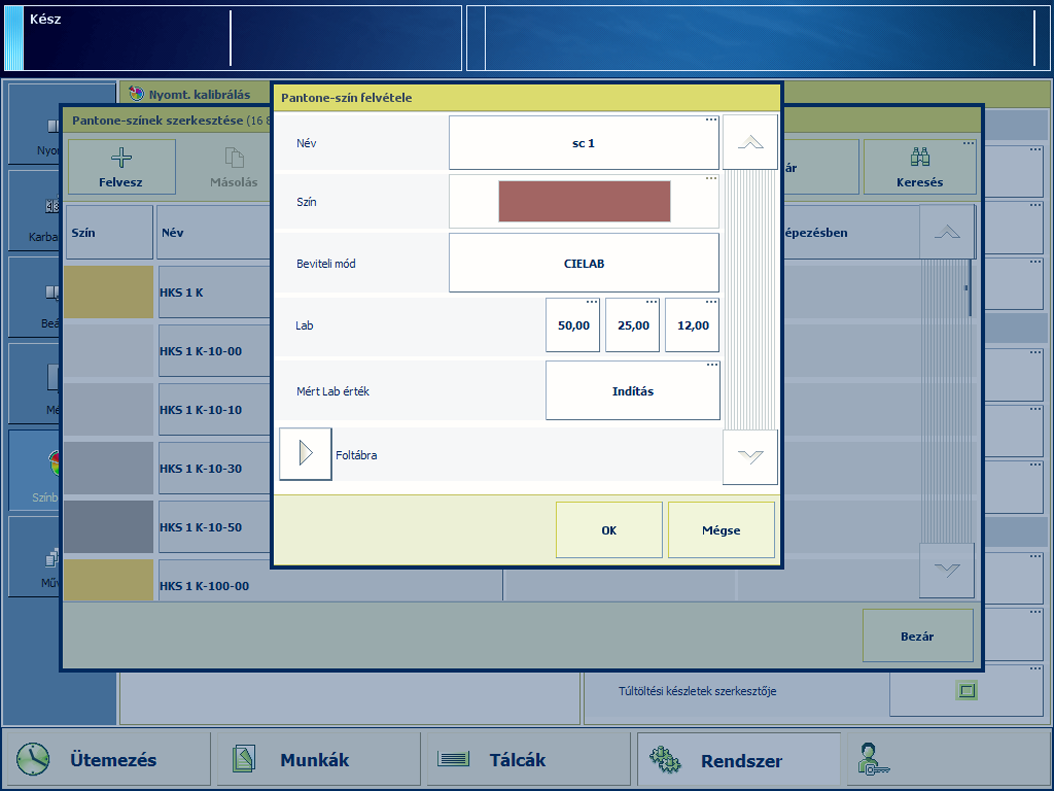 Direkt szín megadása színjelzéssel a kezelőpanelen
Direkt szín megadása színjelzéssel a kezelőpanelenÉrintse meg a gombot.
Érintse meg a [Pantone-színek szerkesztése] gombot.
Érintse meg a [Hozzáad] gombot.
Írja be a direkt szín nevét.
A [Beviteli mód] opciónál válassza az [CIELAB] beállítást.
Írja be a Lab értékeket.
Érintse meg az [OK] gombot.
Az új direkt szín megtalálásához érintse meg az elemet.
A direkt szín mérési eljárással a direkt szín három helyéről vett mintát lehet megmérni. A rendszer kiszámolja és megadja az átlagos Lab értéket, és jelenti a ∆E-t. A megadott ∆E érték a legnagyobb (delta-E 2000) eltérés az egyénileg mért értékek és az összes mért érték átlaga között. A 3-nál nagyobb ∆E azt jelenti, hogy nagy eltérés mérhető. Ebben az esetben ajánlott a direkt szín ismételt megmérése.
A direkt szín méréséhez egy i1 spektrofotométerre van szükség.
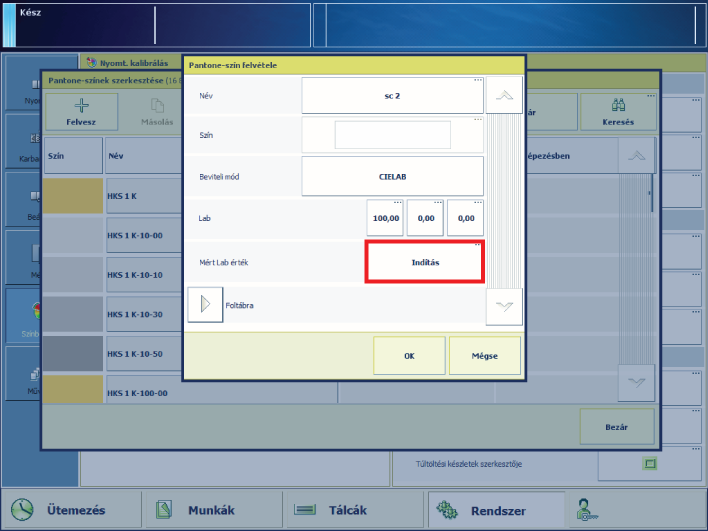 CIELAB értékeken keresztül történő direktszín-mérés
CIELAB értékeken keresztül történő direktszín-mérésÉrintse meg a gombot.
Érintse meg a [Pantone-színek szerkesztése] gombot.
Érintse meg a [Hozzáad] gombot.
A [Beviteli mód] opciónál válassza az [CIELAB] beállítást.
Érintse meg a [Indítás] gombot.
Kövesse a kezelőpanelen megjelenő utasításokat.
Ha ∆E nagyobb, mint 3, akkor javasolt a direkt szín ismételt megmérése.
Érintse meg az [OK] gombot.
Az új direkt szín megtalálásához érintse meg az elemet.
A direkt szín nyomtatás utáni pontos megjelenése függ a használt hordozótól és a nyomtatótól. Ha a direkt szín nem illeszkedik a nyomtató színskálájához, akkor a direkt szín ellenőrzéséhez nyomtathat egy foltábrát, és beállíthatja a CMYK-értékeket. Így az optimális eredményt érheti el.
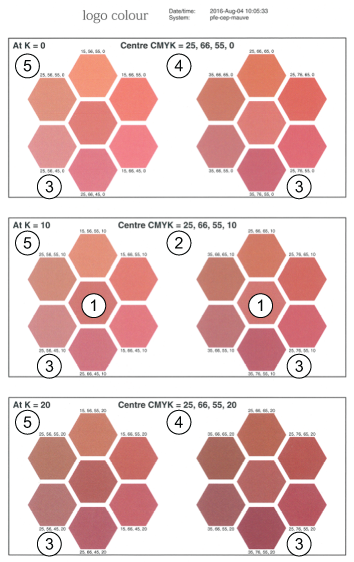 Foltábra direkt színekkel és a hozzájuk tartozó CMYK-értékekkel
Foltábra direkt színekkel és a hozzájuk tartozó CMYK-értékekkel|
1 |
A kiválasztott Pantone-szín foltja kétszer kinyomtatva a központi keretben. |
|
2 |
A központi keretben levő központosított foltok CMYK értéke. |
|
3 |
A körülvevő foltok (36x) CMYK értékei. |
|
4 |
A felső és alsó keretben levő központosított foltok CMYK értékei. |
|
5 |
A központosított és körülvevő foltok nyomtatásánál használt fekete-értékek. |
Érintse meg a gombot.
Érintse meg a [Pantone-színek szerkesztése] gombot.
Az direkt szín megtalálásához érintse meg az [Minden könyvtár] elemet.
Válasszon ki egy direkt színt.
Érintse meg a [Szerk.] gombot.
CMYK-meghatározás felvételéhez érintse meg a [Hozzáad] gombot.
Válasszon ki egy hordozócsaládot.
Válasszon ki egy hordozót.
Érintse meg a [Indítás] gombot.
Fogja a foltábrát, és ellenőrizze a megadott direkt színt a középső keretben:
Ha a direkt szín megfelelő (1), akkor érintse meg az [OK] gombot.
Ha egy másik direkt szín a megfelelő, akkor írja be az ahhoz tartozó CMYK-értékeket (3), és érintse meg az [OK] gombot.
Ha nincs megfelelő direkt szín, akkor növelje a feketeérték lépésméretét (5), majd folytassa a 8. lépéssel.